“नमस्कार, मेरे पास 5 विंडोज 10 प्रो पीसी हैं। सभी डोमेन से जुड़े हुए हैं। 5 में से 2 को, मैं डोमेन व्यवस्थापक खाते सहित किसी भी डोमेन खाते से लॉगिन नहीं कर सकता। मुझे बस त्रुटि मिलती है 'विंडोज 10 डोमेन उपयोगकर्ता नाम या पासवर्ड गलत है। पुनः प्रयास करें।' लेकिन लॉगिन अन्य 3 पीसी पर काम करते हैं।"
-Spiceworks से

Windows 10 डोमेन उपयोगकर्ता नाम या पासवर्ड डोमेन में शामिल होने के बाद गलत है? ऐसा लगता है कि कुछ उपयोगकर्ताओं के पास विंडोज 10 पर डोमेन लॉगिन समस्याएं हैं। यह आलेख संबंधित समस्या निवारण प्रदान करता है। पढ़ें और देखें कि क्या इसका कोई हिस्सा आपसे संबंधित है।
नोट :विंडोज 10 डोमेन लॉगिन स्क्रीन में, आपको केवल स्थानीय उपयोगकर्ता नाम ही नहीं, बल्कि उपयोगकर्ता नाम के रूप में <डोमेन नाम>\<उपयोगकर्ता> का उपयोग करना होगा।समाधान 1. एक साफ विंडोज 10 इंस्टॉलेशन
यदि सक्रिय निर्देशिका डोमेन सेवाएं उपयोगकर्ता नाम या पासवर्ड गलत है, और आपके विंडोज 10 पीसी में कोई अन्य महत्वपूर्ण डेटा नहीं है, तो एक साफ स्थापना या विंडोज की एक पुरानी प्रति इस समस्या का समाधान करेगी। उस स्थापना को ठीक से कैसे करें? असल में, आप नीचे दिए गए विस्तृत चरणों का पालन कर सकते हैं:
1. आरंभ करने के लिए, आपको आधिकारिक माइक्रोसॉफ्ट वेबसाइट से विंडोज 10 इंस्टॉलेशन मीडिया डाउनलोड करने के लिए "अभी टूल डाउनलोड करें" बटन पर क्लिक करना होगा।
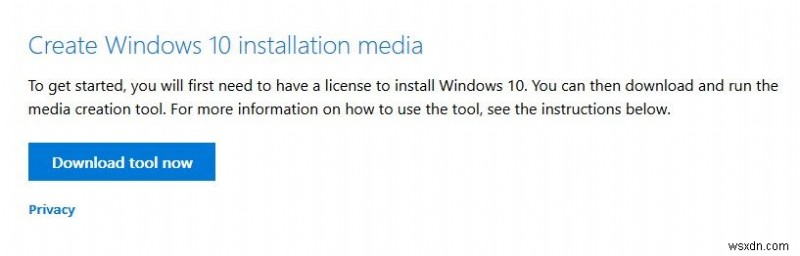
2. अपने पीसी पर .exe फ़ाइल पर क्लिक करें और इंस्टॉल करें। Microsoft सॉफ़्टवेयर लाइसेंस शर्तों से सहमत होने के लिए "स्वीकार करें" चुनना न भूलें।
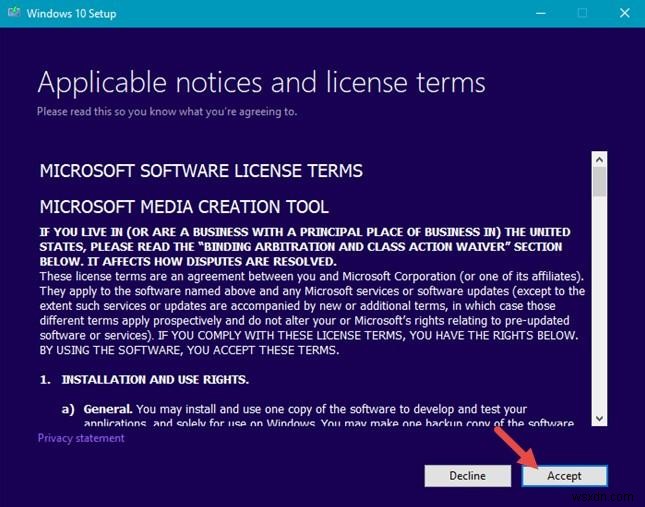
3. "दूसरे पीसी के लिए इंस्टॉलेशन मीडिया बनाएं" चुनें और विंडो के नीचे-दाईं ओर "अगला" पर क्लिक करें।

4. सही भाषा, संस्करण और वास्तुकला चुनें और फिर "अगला" पर क्लिक करें।
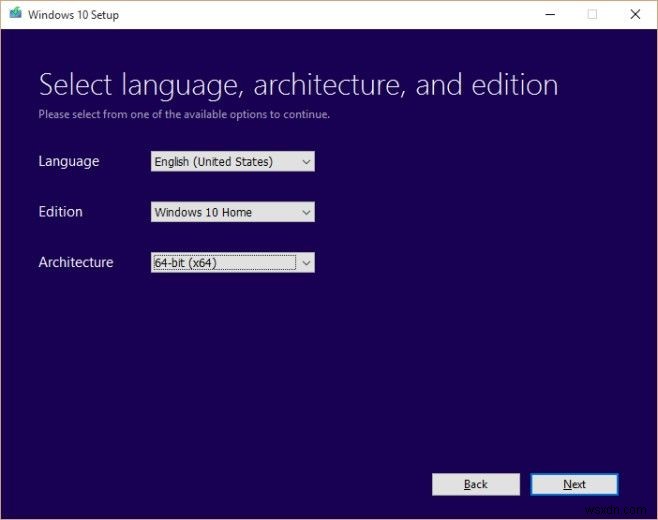
5. फिर आपको चुनना होगा कि किस मीडिया का उपयोग करना है, एक यूएसबी फ्लैश ड्राइव है, दूसरी आईएसओ फाइल है। और फिर "अगला" बटन पर क्लिक करें। ध्यान दें कि यूएसबी ड्राइव की सभी फाइलें हटा दी जाएंगी।
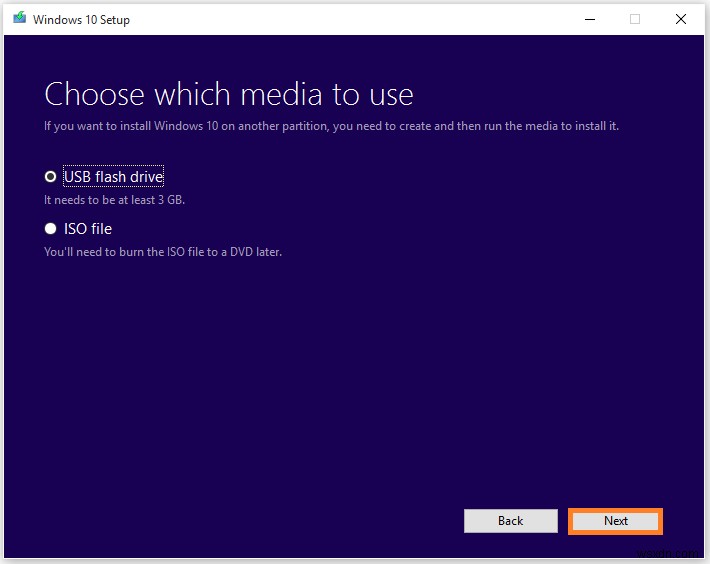
6. "विंडोज़ स्थापित करें" पृष्ठ पर, अपनी भाषा, समय और कीबोर्ड प्राथमिकताएं चुनें, और फिर "अगला" चुनें। फिर चुनें कि क्या रखना है और "अगला" पर क्लिक करें।


7. अंत में, Windows 10 को Windows 10 लाइसेंस कुंजी के साथ सक्रिय करें।
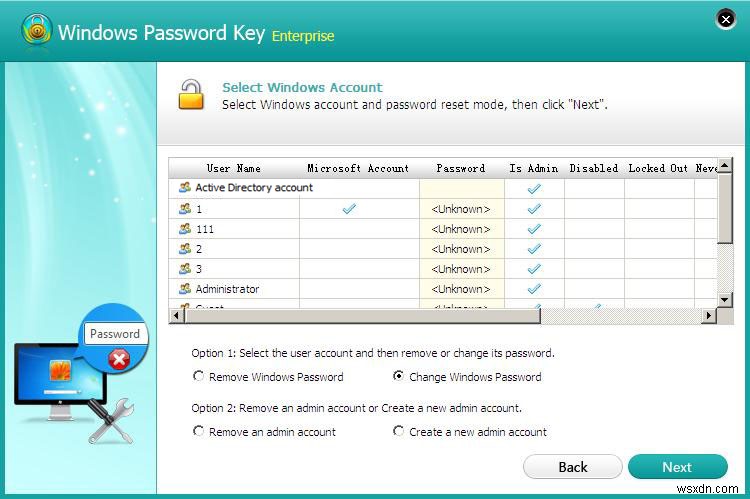
समाधान 2. विंडोज 10 पासवर्ड कुंजी
विंडोज 10 डोमेन खाते से लॉगिन नहीं कर सकता, कैसे ठीक करें? कोई झंझट नहीं! विंडोज पासवर्ड की एक तकनीकी और सरल प्रोग्राम है जो सभी विंडोज ओएस, जैसे विंडोज 10/8.1/8/7/Vista/XP/सर्वर 2008, आदि में स्थानीय या माइक्रोसॉफ्ट लॉगिन अकाउंट पासवर्ड को हटाने/रीसेट करने के लिए बनाया गया है। इसमें 4 हैं वर्तमान में संस्करण और एंटरप्राइज़ और अल्टीमेट दोनों संस्करण डोमेन पासवर्ड रीसेट या हटाने का समर्थन करते हैं। आपको केवल एक खाली सीडी/डीवीडी/यूएसबी ड्राइव और एक अन्य सुलभ कंप्यूटर तैयार करने की आवश्यकता है।
इस कुंजी का उपयोग करने के तरीके के बारे में अधिक जानकारी के लिए, नीचे दिए गए निर्देश देखें:
चरण 1. किसी अन्य पीसी से विंडोज पासवर्ड की एंटरप्राइज डाउनलोड और इंस्टॉल करें जो सामान्य रूप से उपयोग करने में सक्षम है और फिर इस सॉफ्टवेयर को लॉन्च करें।
चरण 2। उस नए पीसी में एक यूएसबी डालें और फिर बूट करने योग्य यूएसबी बनाने के लिए बर्न बटन पर क्लिक करें जो कि इस टूल द्वारा त्वरित रिकवरी में प्रदान की गई डिफ़ॉल्ट आईएसओ छवि फ़ाइल के साथ है।
नोट :आप उन्नत पुनर्प्राप्ति पर भी क्लिक कर सकते हैं, जिसकी विंडोज ऑपरेटिंग सिस्टम में बेहतर हार्डवेयर संगतता है।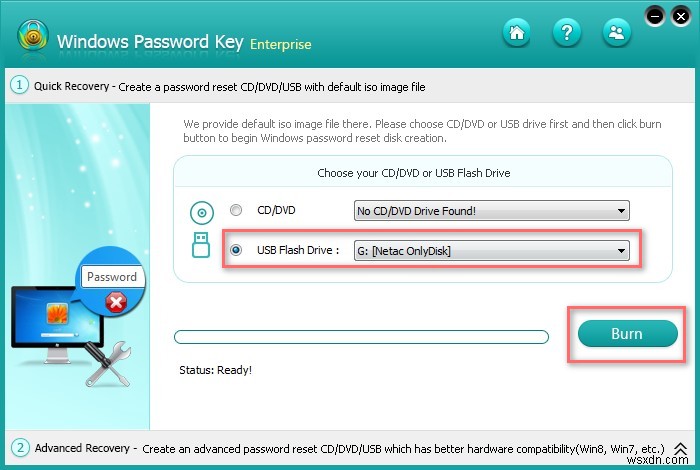
चरण 3. यूएसबी निकालें और इसे लॉक किए गए पीसी में प्लग करें। इसे पुनरारंभ करें और BIOS सेटिंग्स को जल्दी से दर्ज करने के लिए Delete/F12 कुंजी दबाएं। यूएसबी को हटाने से शुरू करने के लिए BIOS सेट करें।
स्टेप 4. लॉक्ड पीसी को फिर से रीस्टार्ट करें, आपको इस टूल की स्क्रीन दिखाई देने वाली है। विंडोज पथ का चयन करें और अगला बटन क्लिक करें। फिर "एक्टिव डायरेक्ट्री अकाउंट" (डोमेन अकाउंट) को हिट करें और विंडोज 10 डोमेन पासवर्ड को हटाने या बदलने के लिए रेडियो बटन पर टैप करें।
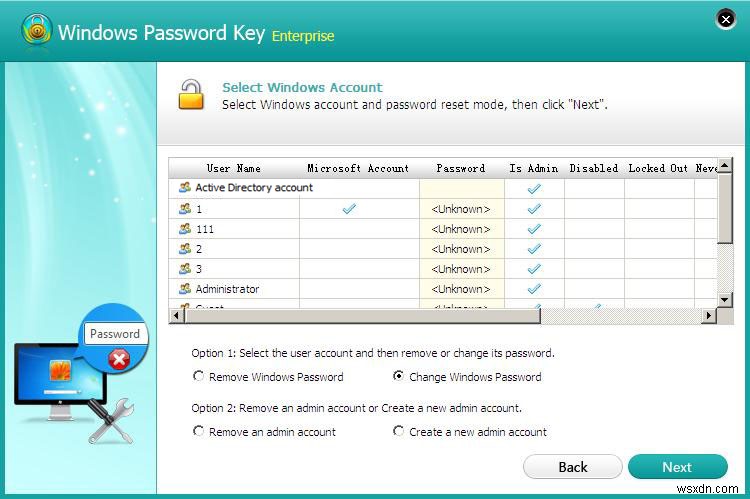
आखिरकार, आपने इस विंडोज 10 डोमेन लॉगिन समस्या को हल कर लिया है। अब जब आप विंडोज 10 पीसी में डोमेन सर्वर लॉगिन करने का प्रयास करते हैं, तो यह सक्रिय निर्देशिका उपयोगकर्ता नाम या पासवर्ड फिर से गलत नहीं होगा। सब कुछ हमेशा की तरह ठीक हो जाएगा। वैसे, यदि आप डोमेन नियंत्रण के बारे में ज्ञान बढ़ाने के इच्छुक हैं, तो सक्रिय निर्देशिका डोमेन नियंत्रक पासवर्ड कैसे सेट करें, इस पर एक और पोस्ट यहां दी गई है। इस मुद्दे पर किसी भी मदद के लिए हमेशा बेझिझक हमसे संपर्क करें। पढ़ने के लिए धन्यवाद!
